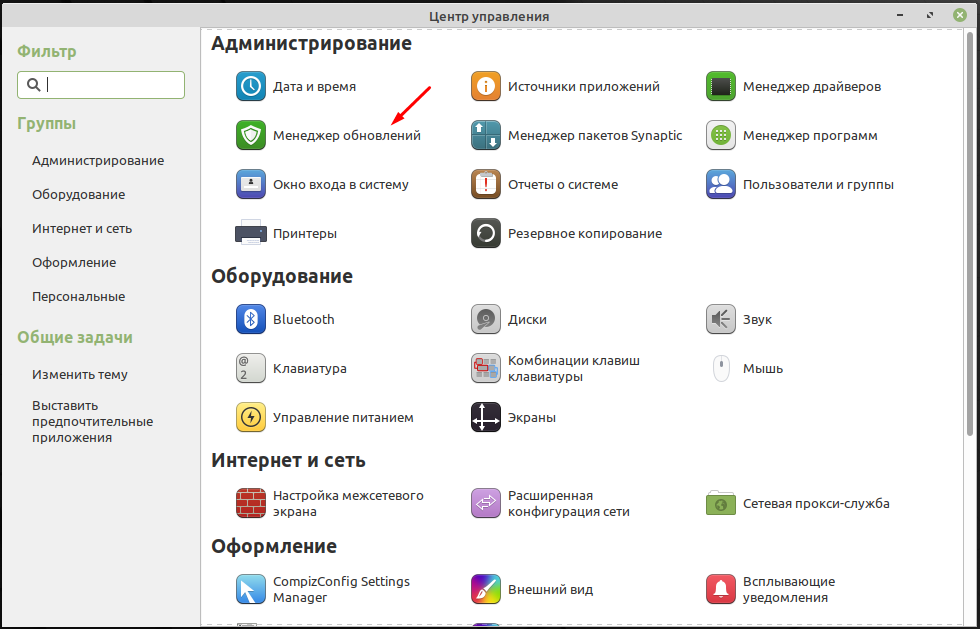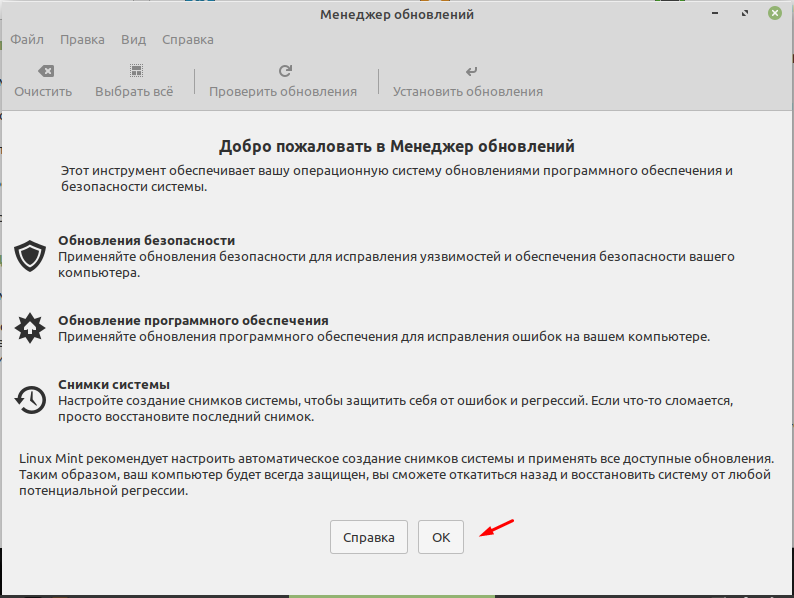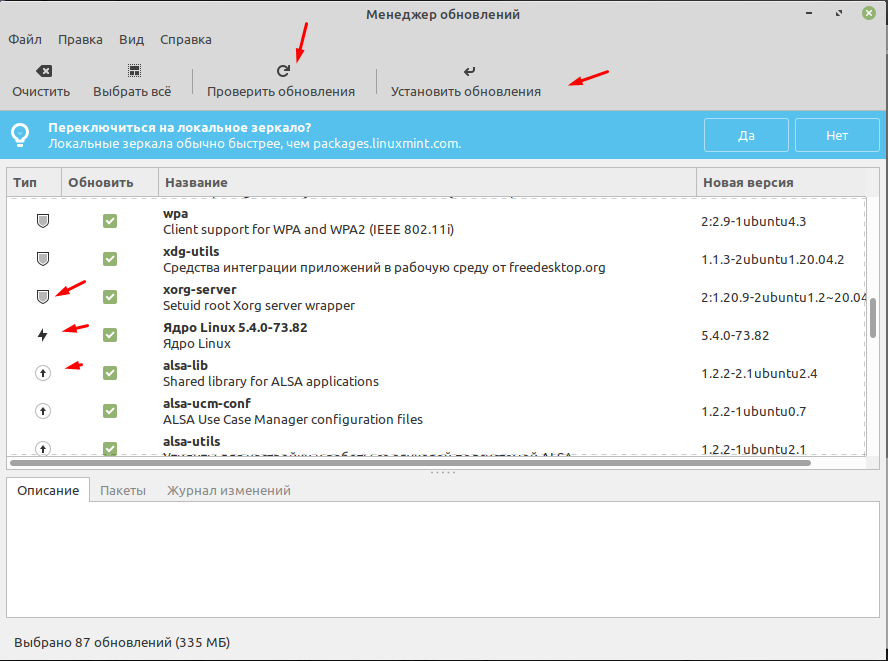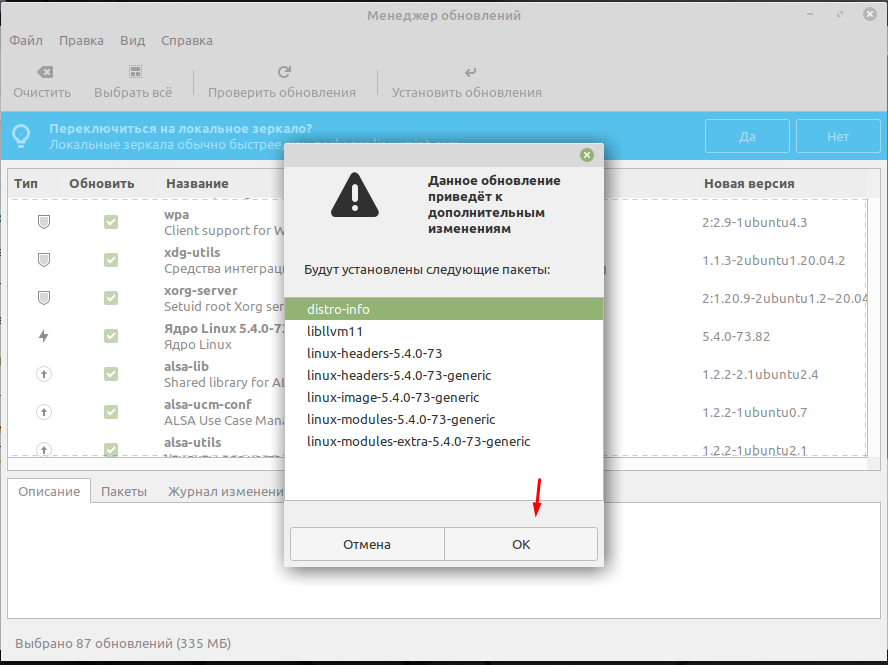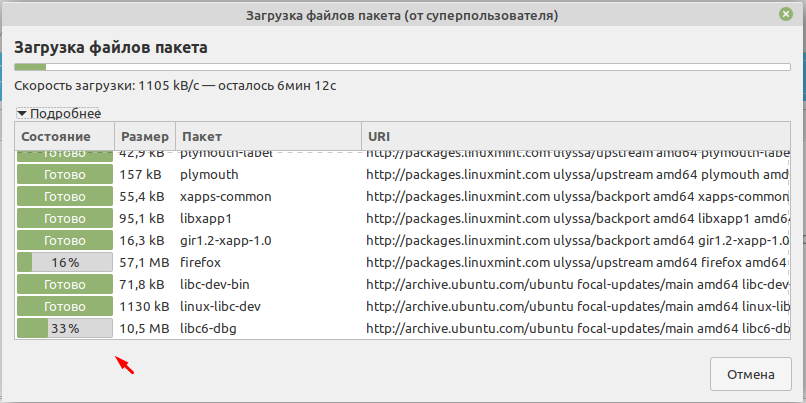Как обновить Linux Mint 20.1
Перед тем как начать использовать любую операционную систему её обязательно нужно обновить. Если взять Windows то в некоторых случаях этого можно не делать, но для Linux обновление является обязательным. Разработчики Linux Mint 20.1 позаботились об этот и создали специальный менеджер обновлений. С его помощью обновить систему смогут даже самые не опытные пользователи. Раньше запустить обновление можно было только из консоли введя соответствующею команду. В принципе и там не было ни чего сложно но все же обычному пользователю графический интерфейс намного привычней чем консоль. Данный инструмент позволят обновить не только саму систему но и установленные программы.
Так же рекомендую прочитать следующие статьи. Если вы новичок то в них найдете много интересной и полезной информации.
Как в Linux Mint изменить раскладку
Как в Linux Mint настроить сеть
Менеджер обновлений системы и программ
Найти «Менеджер обновлений» можно в «Центре управления» в разделе «Администрирование».
При первом запуске нужно будет обновить сам менеджер для этого снизу жмем «ОК».
Далее нажимаем «Применить обновление».
Ждем завершения, после того как сам менеджер обновиться и запуститься можно приступать к обновлению самой системы и установленных программ. Для этого сначала на панели инструментом жмем «Проверить обновления». Если обновления будут найдены вы увидите список. Все они разделяются по типу, обновления безопасности, обновления ядра и обновления программ. Выбираем необходимые, либо сразу жмем «Выбрать все» и «Установить обновления».
Система предупредит вас об установки новых пакетов.
После чего начнется скачивание и установка обновлений. Весь процесс будет отображаться на экране.
Время которое потребуется на обновление Linux Mint будет зависеть от объема обновлений в моем случае это 335 Мб, скорости интернета и характеристик вашего компьютера. Если система обновляется впервые то придется подождать минуть 15. Помните всегда перед использование какого либо программного обеспечения нужно проверять наличие обновлений.